Kuinka asentaa ExpressVPN Apple TV:lle (Päivitetty vuodelle 2024)
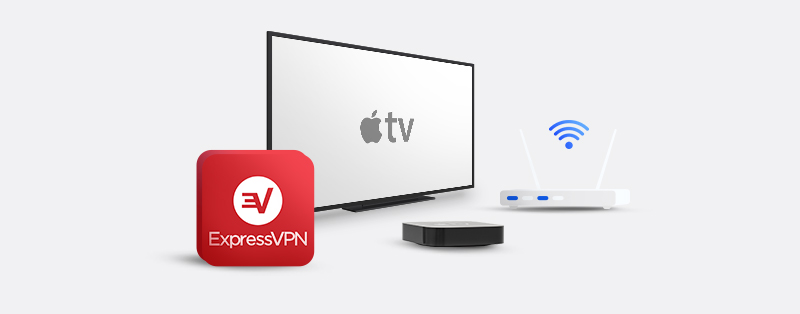
Apple TV on pieni laatikko, joka antaa sinulle pääsyn suoratoistopalveluihin, kun yhdistät sen televisioon HDMI-kaapelin kautta. Koska tarvitset internet-yhteyden sisällön suoratoistoon tai lataamiseen, on välttämätöntä ryhtyä varotoimiin kaikenlaisia verkkoiskuja vastaan.
Georajoitukset ovat myös ongelma, sillä ne rajoittavat sisältöä, jota Apple TV:n käyttäjät voivat katsoa sijainnistaan riippuen. ExpressVPN, alan johtava VPN-palvelu, on vastaus näihin ongelmiin. Tässä artikkelissa käsitellään eri tapoja asentaa ja käyttää ExpressVPN:ää Apple TV:ssä.
ExpressVPN:n asentaminen Apple TV:lle
Valitettavasti toisin kuin Android-pohjaisissa älytelevisioissa, ExpressVPN:llä ei ole erillistä sovellusta Apple TV:lle. Katsotaanpa eri tapoja, joilla voit asentaa ja käyttää ExpressVPN:ää Apple TV:ssä.
1. Voit asentaa sen MediaStreamerin kautta. Tämä on DNS-ominaisuus, joka hyödyntää ExpressVPN:n estojen kiertokykyä, mutta ei suojaa laitteitasi verkossa olevilta uhkilta.
2. Voit asentaa sen PC:n kautta. Tämä vaatii turvallisen ExpressVPN-yhteyden jakamisen PC:ltäsi Apple TV:lle.
3. Voit asentaa sen reitittimen kautta. Tällä tavalla voit joko hankkia esiasennetun reitittimen tai konfiguroida sellaisen manuaalisesti.
Vaikka näiden menetelmien monimutkaisuus vaihtelee, tämä artikkeli varmistaa, että sinulla on helposti seurattavat ohjeet ExpressVPN:n asettamiseksi AppleTV:lle.
Yhteyden muodostaminen MediaStreamerin kautta
MediaStreamer on DNS-palvelu, joka auttaa ExpressVPN-käyttäjiä ohittamaan maantieteelliset rajoitukset hyödyntämällä sen DNS-palvelimia. Vaikka tämä parantaa suoratoistokokemustasi, sillä ei ole tarjota mitään turvallisuuden ja yksityisyyden suhteen. Asetukset voivat vaihdella riippuen Apple TV:n mallista. Katsotaanpa askel askeleelta prosessia, kuinka asentaa ExpressVPN:n MediaStreamer Apple TV:lle.
1. Hanki DDNS (Dynamic DNS) -isäntänimi Dynu:sta. Sinun täytyy luoda tili. Kun se on tehty, valitse ”DDNS Services” ”Control Panel” -osiosta. Sen jälkeen sinun täytyy joko luoda isäntänimi tai käyttää jo olemassa olevaa isäntänimeä. Klikkaa seuraavaksi ”+ Add” -painiketta. Seuraavalla sivulla pitäisi näkyä julkinen osoitteesi ”IPv4 Address” -kohdassa. Vaihda kaikki muut asetukset ”OFF” -asentoon ja klikkaa ”Save”-painiketta.
2. Lataa tämä työkalu seurataksesi IP-osoitettasi ja päivittääksesi isäntänimesi automaattisesti, kun IP-osoitteesi muuttuu.
3. Kirjaudu sisään ExpressVPN-tiliisi käyttäjätunnuksillasi. Jos sinulla ei ole tiliä, klikkaa ”Hanki ExpressVPN” ja osta tilauspaketti.
4. Klikkaa ”DNS-asetukset” vasemmalla sivupalkissa. ”Dynaamisen DNS-rekisteröinnin” alla syötä isäntänimesi, jonka käytit vaiheessa 1 yllä, ja klikkaa ”Tallenna isäntänimi” -painiketta.
5. Palaa ExpressVPN-kojelaudallesi ja valitse ”Aseta muita laitteita.” Valitse ”Apple TV” ja ota ylös MediaStreamer DNS -palvelimen IP-osoite, sillä tarvitset sitä myöhemmin.
6. Siirry nyt Apple TV:lle ja klikkaa ”Asetukset.” Siirry ”iTunes Store” -kohtaan ja vaihda sijainti ”Yhdysvallat” -vaihtoehdoksi.
7. Tarkista Apple TV:si päävalikko ja varmista, että saatavilla on nyt enemmän sovelluksia.
8. Nyt sinun täytyy määrittää DNS-palvelimet. Asetusvalikossa valitse ”Yleiset”. Sen jälkeen klikkaa ”Verkko”. Valitse internet-yhteystapasi (oli se sitten Wi-Fi tai Ethernet). Klikkaa ”Määritä DNS” ja valitse ”Manuaalinen” vaihtaaksesi DNS-palvelimia. ExpressVPN suosittelee pitämään nykyisen DNS-osoitteesi ennen sen vaihtamista, sillä saatat tarvita sitä jos aiot lopettaa heidän palvelunsa käytön.
9. Syötä DNS-palvelimen IP-osoite yllä olevassa vaiheessa 4 ja käynnistä Apple TV uudelleen.
ExpressVPN varoittaa, että jos IP-osoitteesi muuttuu, on olemassa riski, että MediaStreamer lakkaa toimimasta. Siksi on parempi varmistaa, että Dynu-asiakasohjelma seuraa IP-osoitettasi ja päivittää isäntänimesi.
Yhteyden muodostaminen tietokoneen kautta
VPN-suojatun verkkosi jakaminen henkilökohtaiselta tietokoneeltasi Apple TV:lle on yksi tapa asentaa ja käyttää ExpressVPN:ää. Vaikka asennusprosessi on suoraviivainen, se ei ole sama jokaiselle käyttöjärjestelmälle. Tästä syystä tarkastelemme asetuskonfiguraatioita ExpressVPN-käyttäjille, jotka käyttävät Windows 10:ä ja macOS:ää. Noudata tätä prosessia, jos käytät Windows 10 -järjestelmää:
1. Hanki ExpressVPN-tilaus, asenna sovellus tietokoneellesi ja yhdistä palvelimeen.
2. Siirry tietokoneesi asetussivulle ja valitse pääasetusvalikosta ”Verkko ja Internet”.
3. Siirry kohtaan ”Mobiilikuuma piste” ja vaihda se ”Päälle.”
4. Vieritä alas ja klikkaa ”Muuta sovitinasetuksia” kohdassa ”Liittyvät asetukset”.
5. Uusi ikkuna aukeaa. Etsi ExpressVPN-yhteytesi, klikkaa sitä oikealla painikkeella ja valitse ”Ominaisuudet”. Huomaa myös vasta luotu hotspot-yhteys, sillä tarvitset sitä myöhemmin.
6. Toinen ikkuna tulee esiin. Yläosassa on kaksi välilehteä. Klikkaa ”Jako”-välilehteä.
7. Valitse ”Salli muiden verkon käyttäjien muodostaa yhteys tämän tietokoneen internet-yhteyden kautta” -ruutu.
8. Valitse pudotusvalikosta laatikon alla kohdassa 3 yllä luomasi hotspot-verkko ja napsauta ”OK”-painiketta.
9. Siirry nyt Apple TV:lle ja yhdistä tietokoneesi hotspotiin. Nauti VPN-suojatun verkon käytöstä Apple TV:ssäsi!
Nyt katsotaan macOS-tietokoneiden konfigurointiprosessia.
1. Hanki ExpressVPN-tilaus, asenna sovellus tietokoneellesi ja yhdistä palvelimeen.
2. macOS-laitteellasi, siirry Järjestelmäasetuksiin ja klikkaa ”Jako”.
3. Valitse ikkunan vasemmalla puolella olevasta listasta ”Internetin jakaminen” -vaihtoehto.
4. Ikkunan oikealla puolella valitse vaihtoehto (valitse ExpressVPN-yhteytesi) pudotusvalikosta ”Jaa yhteytesi kohteesta.” Huomaa, että et voi jakaa Wi-Fi-yhteyttä, jos macOS-laitteesi muodostaa yhteyden internetiin Wi-Fi-yhteyden kautta.
5. Seuraavaksi, ”Tietokoneille, jotka käyttävät” -osiossa alapuolella, valitse ”Wi-Fi” -vaihtoehto. Tämä tarkoittaa, että mikä tahansa laite, joka on yhdistetty Wi-Fi-yhteyteesi, pääsee internetiin VPN-yhteytesi kautta.
6. Uuden Wi-Fi-yhteyspisteesi määrittämiseksi valitse ”Wi-Fi-asetukset” -painike. Voit muuttaa asetuksia, kuten salasanan, verkkosi nimen ja turvallisuuden. On tärkeää asettaa ”Turvallisuus”-vaihtoehto ”WPA2 Personal” -asetukseksi. Kun se on tehty, valitse ”OK”-painike.
7. Nyt rastita ruutu ”Internetin jakaminen” -vaihtoehdon vieressä listalla ikkunan vasemmalla puolella. Klikkaa ”Käynnistä” ponnahdusikkunassa, joka tulee näkyviin.
8. Nyt voit muodostaa yhteyden Wi-Fi-yhteyspisteeseen Apple TV:ssäsi.
Yhteyden muodostaminen reitittimen kautta
ExpressVPN:n käyttäminen reitittimessä on hyvä ratkaisu käyttäjille, joilla on useita laitteita, mukaan lukien Apple TV. Jokainen VPN-suojatun reitittimen kautta yhdistävä laite jakaa samat suojaoikeudet. Voit asentaa ExpressVPN:n reitittimeesi kahdella tavalla. Voit joko ostaa esiasennetun reitittimen tai asentaa sen manuaalisesti uuteen tai olemassa olevaan reitittimeen.
Esiasennetut reitittimet ovat helpompia konfiguroida, koska ne tulevat esiladattuina ExpressVPN:n firmwarella. Jos sinulla on varaa hankkia esiasennettu reititin, voit tarkistaa tämän sivuston reitittimistä, joita voit ostaa. Muussa tapauksessa sinulla ei ole muuta vaihtoehtoa kuin asentaa ExpressVPN reitittimeen manuaalisesti. Reitittimien konfigurointiprosessi riippuu siitä, tukeeko ExpressVPN kyseistä merkkiä tai mallia.
Onneksi sen tukikeskus tarjoaa laajan listan reitittimistä, joita se tukee. Riippuen siitä, mitä protokollaa reitittimesi tukee, voit käyttää joko L2TP/IPSeciä tai OpenVPN:ää. Suosittelemme käyttämään OpenVPN:ää, koska se on turvallisempi ja nopeampi kuin L2TP/IPSec. Voit siirtyä ExpressVPN:n tukisivulle löytääksesi asennusprosessin oman reitittimesi merkille.
Miksi sinun pitäisi käyttää ExpressVPN:ää Apple TV:ssä?
Alan teollisuuden johtajana ExpressVPN tarjoaa sinulle vastinetta rahoillesi. On useita syitä käyttää tätä VPN-palveluntarjoajaa Apple TV -laitteellasi. Ne sisältävät seuraavat:
1. Kattava verkkosuoja
ExpressVPN on yksi kehittyneimmistä VPN-palveluntarjoajista, kun on kyse verkkosi suojauksesta. Olipa kyseessä julkinen tai yksityinen verkko, useat turvallisuustyökalut toimivat yhdessä varmistaakseen, että pahantahtoiset tahot eivät onnistu tunkeutumaan verkkoon. Voit katsoa suosikkiohjelmiasi Apple TV:llä ilman huolta tai epäilystä verkkoturvallisuudestasi.
2. Voita maantieteelliset rajoitukset ja sensuuri
Lisenssiongelmat johtavat yleensä siihen, että eri alueilta olevat käyttäjät pääsevät käsiksi eri kirjastoihin samalla alustalla. Tämä on havaittavissa alustoilla kuten Netflix. ExpressVPN:n palvelimien läsnäolo 94 maassa mahdollistaa sen käyttäjille geo-rajoitusten murtamisen. Se toimii myös alueilla, joilla on voimakas sensuuri.
3. Luotettava asiakastuki
ExpressVPN:n asiakastukitiimi on yksi parhaista. Sen live chat -agentit ovat luotettavia, tukiohjeet ovat hyödyllisiä, ja asennusoppaat ovat helpposeurattavia. Hyvä tukirakenne tekee minkä tahansa esteen voittamisesta nautinnollisen prosessin.
Usein kysytyt kysymykset ExpressVPN:n asentamisesta Apple TV:lle
Mikä on paras tapa asentaa ExpressVPN Apple TV:lle?
Paras reitti sinulle riippuu asiantuntemuksestasi ja tietämyksestäsi teknisistä laitteista ja ominaisuuksista. MediaStreamerin käyttäminen on yksinkertaisin vaihtoehto. Se ei kuitenkaan ole yhtä joustava kuin muut vaihtoehdot eikä salaa liikennettäsi. Reititin varmistaa, että sinulla on ”pysyvä” yhteys Apple TV:n ja ExpressVPN:n välillä. Tämä voi kuitenkin olla kallista, sillä sinun täytyisi hankkia uutta laitteistoa. Sen sijaan saatat haluta pystyttää virtuaalisen reitittimen tietokoneeltasi. Tämä tarjoaa erinomaista turvallisuutta ja helppoutta asennuksessa.
Onko ExpressVPN:llä ilmainen versio?
Ei, ExpressVPN:llä ei ole ilmaista versiota. Lisäksi sen tilaussuunnitelmat ovat joitakin alan kalleimpia. Yksi asia, jota ei voi kieltää, on kuitenkin se, että ExpressVPN:n ominaisuudet ovat hintansa arvoisia. Joka tapauksessa tarjoajalla on rahat takaisin -takuutarjous. Tämän kolmenkymmenen päivän aikana voit käyttää palvelua ja pyytää hyvitystä. Hyvitysprosessi on yksinkertainen, eikä kysymyksiä esitetä. Voit siis asentaa ExpressVPN:n Apple TV:lle tänä aikana, mahdollisesti ilmaiseksi.
Mitä sivustoja voin avata käyttämällä ExpressVPN:ää?
Käytännössä mikä tahansa sivusto. Tämä palveluntarjoaja on yksi vahvimmista VPN-palveluista maantieteellisten rajoitusten kiertämiseen. Siksi, jos haluat käyttää rajoitettua sisältöä Netflixissä, BBC iPlayerissa, Hulussa, Amazon Primessa tai DAZN:ssa, ExpressVPN on valintasi palveluntarjoaja. Valitettavasti ExpressVPN-tilaus ei anna sinulle välitöntä tilausta mihinkään näistä suoratoistopalveluista. Sinun täytyy perustaa erillinen tili näille alustoille niiden palveluiden käyttämiseksi.
Onko ExpressVPN hyvä pelaamiseen?
Kyllä. Saatat haluta käyttää Apple TV:täsi pelien estojen poistamiseen ja pelaamiseen. Olet iloinen kuullessasi, että ExpressVPN on täydellinen tähän tarkoitukseen. Palveluntarjoajalla on erinomainen nopeus, mikä varmistaa, että et koe viiveitä tai puskurointia pelatessasi. Samoin sillä on upeat salauskyvyt. Tämä estää häiriöitä mistä tahansa suunnasta, myös Internet-palveluntarjoajaltasi (ISP). Lopuksi, ExpressVPN:n monet palvelimet mahdollistavat sijaintisi muuttamisen peleissä.
Johtopäätös
ExpressVPN on loistava valinta kenelle tahansa, joka etsii VPN:ää Apple TV:lle. Sillä on luotettava palvelinverkosto, luotettava asiakastukitiimi ja se tarjoaa kaikenkattavan online-suojan laitteillesi. Sen alustojen välinen yhteensopivuus ulottuu Apple TV -laitteisiin ja mahdollistaa erilaiset asennusvaihtoehdot. Toivomme, että tämä artikkeli auttaa sinua asentamaan ExpressVPN:n Apple TV:lle.
